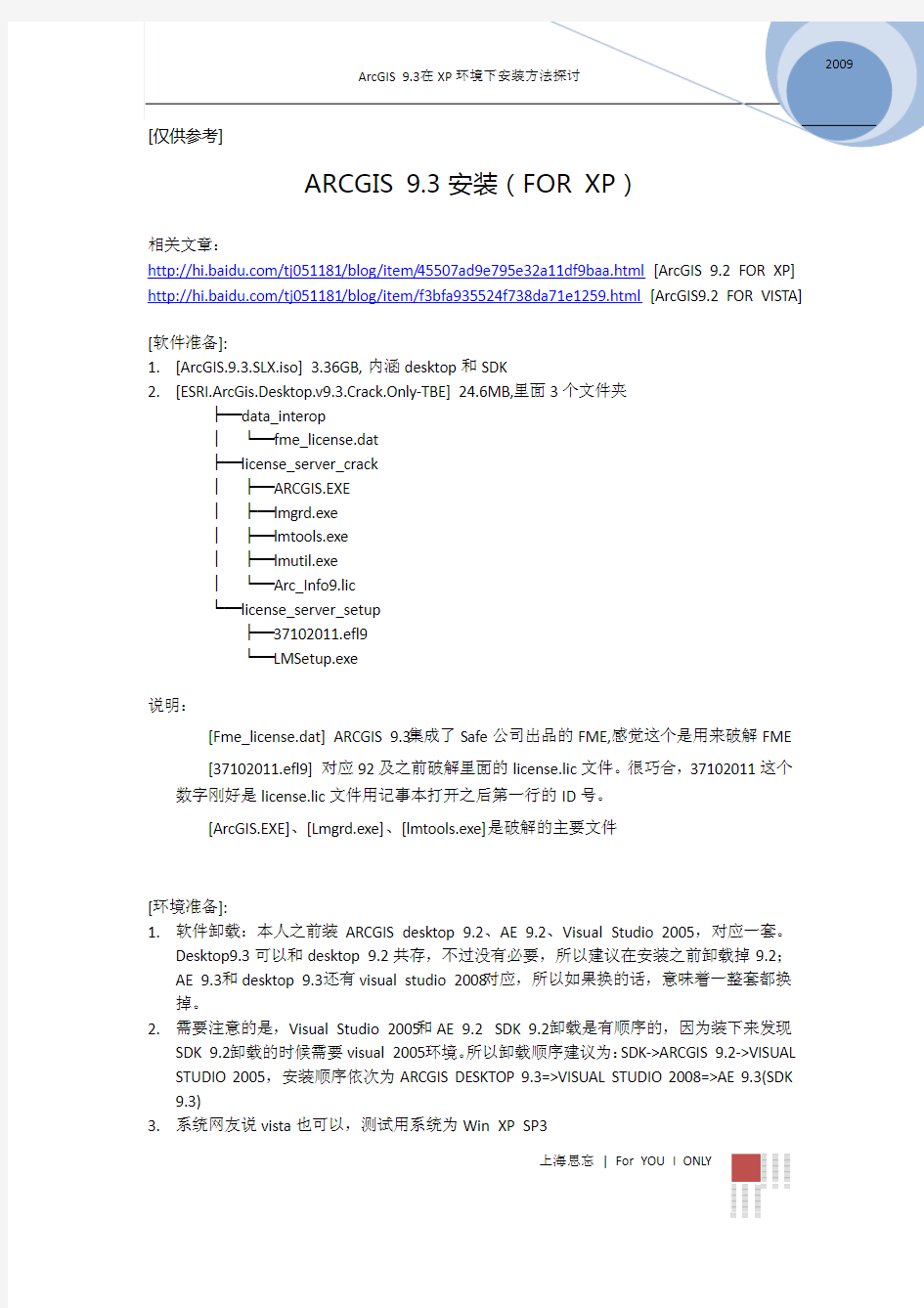
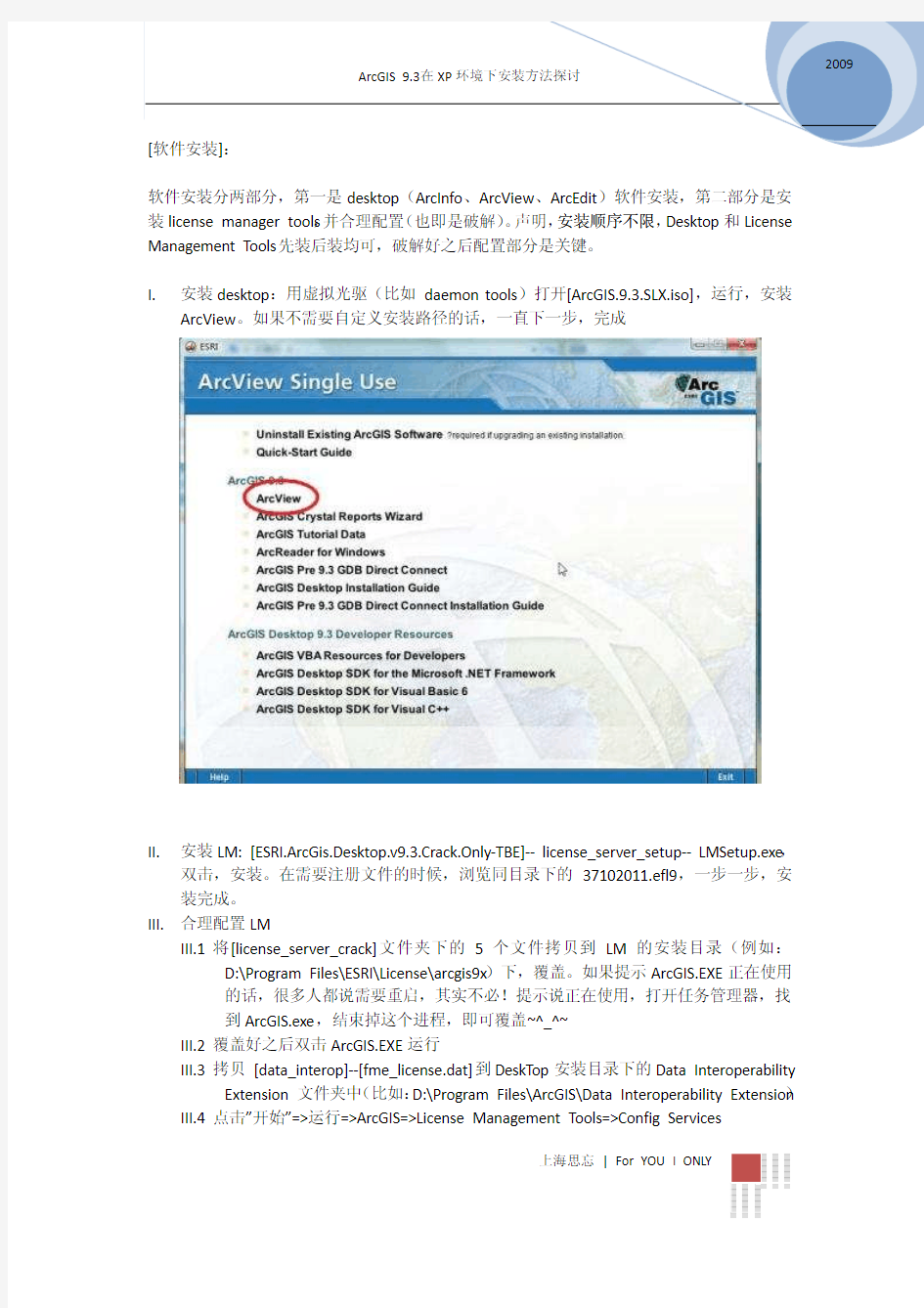
上海思忘 | For YOU I ONLY
ARCGIS 9.3 安装(FOR XP)
相关文章:
https://www.doczj.com/doc/ff17269832.html,/tj051181/blog/item/45507ad9e795e32a11df9baa.html [ArcGIS 9.2 FOR XP] h ttp://https://www.doczj.com/doc/ff17269832.html,/tj051181/blog/item/f3bfa935524f738da71e1259.html [ArcGIS9.2 FOR VISTA]
[软件准备]:
1. [ArcGIS.9.3.SLX.iso] 3.36GB, 内涵desktop 和SDK
2. [ESRI.ArcGis.Desktop.v9.
3.Crack.Only-TBE] 2
4.6MB,里面3个文件夹
├─data_interop
│ └─fme_license.dat
├─license_server_crack
│ ├─ARCGIS.EXE
│ ├─lmgrd.exe
│ ├─lmtools.exe
│ ├─lmutil.exe
│ └─Arc_Info9.lic
└─license_server_setup
├─37102011.efl9
└─LMSetup.exe
说明:
[Fme_license.dat] ARCGIS 9.3集成了Safe 公司出品的FME,感觉这个是用来破解FME
[37102011.efl9] 对应92及之前破解里面的license.lic 文件。很巧合,37102011这个数字刚好是license.lic 文件用记事本打开之后第一行的ID 号。
[ArcGIS.EXE]、[Lmgrd.exe]、[lmtools.exe]是破解的主要文件
[环境准备]:
1. 软件卸载:本人之前装ARCGIS desktop 9.2、AE 9.2、Visual Studio 2005,对应一套。
Desktop9.3可以和desktop 9.2共存,不过没有必要,所以建议在安装之前卸载掉9.2;AE 9.3和desktop 9.3还有visual studio 2008对应,所以如果换的话,意味着一整套都换掉。
2. 需要注意的是,Visual Studio 2005和AE 9.2 SDK 9.2卸载是有顺序的,因为装下来发现
SDK 9.2卸载的时候需要visual 2005环境。所以卸载顺序建议为:SDK->ARCGIS 9.2->VISUAL STUDIO 2005,安装顺序依次为ARCGIS DESKTOP 9.3=>VISUAL STUDIO 2008=>AE 9.3(SDK
9.3)
3. 系统网友说vista 也可以,测试用系统为Win XP SP3
上海思忘 | For YOU I ONLY
软件安装分两部分,第一是desktop (ArcInfo 、ArcView 、ArcEdit )软件安装,第二部分是安装license manager tools ,并合理配置(也即是破解)。声明,安装顺序不限安装顺序不限,Desktop 和License Management Tools 先装后装均可,破解好之后配置部分是关键。
I. 安装desktop :用虚拟光驱(比如 daemon tools )打开[ArcGIS.9.3.SLX.iso],运行,安装
ArcView 。如果不需要自定义安装路径的话,一直下一步,完成
II. 安装LM: [ESRI.ArcGis.Desktop.v9.3.Crack.Only-TBE]-- license_server_setup-- LMSetup.exe ,
双击,安装。在需要注册文件的时候,浏览同目录下的37102011.efl9,一步一步,安装完成。
III. 合理配置LM
III.1 将[license_server_crack]文件夹下的5个文件拷贝到LM 的安装目录(例如:
D:\Program Files\ESRI\License\arcgis9x )下,覆盖。如果提示ArcGIS.EXE 正在使用
的话,很多人都说需要重启,其实不必!提示说正在使用,打开任务管理器,找
到ArcGIS.exe ,结束掉这个进程,即可覆盖~^_^~
III.2 覆盖好之后双击ArcGIS.EXE 运行
III.3 拷贝 [data_interop]--[fme_license.dat]到DeskTop 安装目录下的Data Interoperability
Extension 文件夹中(比如:D:\Program Files\ArcGIS\Data Interoperability Extension )
III.4 点击”开始”=>运行=>ArcGIS=>License Management Tools=>Config Services
上海思忘 | For YOU I ONLY
Path to license file 里面,这个问题呢,据网上的高手讲,用9.2的license ,也就
是当时破解文件里面的license.lic 文件。
参见附件license.lic ,复制分割线中间内容,粘贴到记事本里面,将第一行黑体部
分(tsonghua)修改为自己计算机名,另存为D:\Program Files\ESRI\License\arcgis9x
\license.lic 。(相关操作参见 A rcGIS 9.2 FOR XP )
III.5 同样在 LMTOOLS 里面,点击Start/stop/Reread 。Start=>ReRead ,看到Complete 即
可。也可以测试一下Stop=>Start=>ReRead
IV. 配置完成好之后,本机就可以提供License Server 。依次 开始=>运行=>ArcGIS=>DeskTop
Administrator 。
点License Manager ,然后Change ,填写本机计算机名,或者本机内网IP 均可。
继续,点Sofeware Product ,修改产品类型为ArcInfo Float 。至此,大功告成
附:license.lic
= = = = LICENSE.LIC ======
上海思忘 | For YOU I ONLY
vendor_info=DJJKS02R7E72PAYGM001 ck=226
FEATURE AGSDataFX ARCGIS 9.2 11-nov-2011 2011 3CA0C041165F4D257A1B \ vendor_info=BKH40K7EHCM76K6YJ245 ck=200
FEATURE ARC/INFO ARCGIS 9.2 11-nov-2011 2011 1C60B0713BA4F970B108 \ vendor_info=864PP6YRH5K4EY2J5162 ck=236
FEATURE Aeronautical ARCGIS 9.2 11-nov-2011 2011 2C90D061A8B30AD79E0D \ vendor_info=9HHA8SH8LM02LM3H7057 ck=244
FEATURE AeronauticalFX ARCGIS 9.2 11-nov-2011 2011 \
5C2040A158DB5C3FFB23 vendor_info=DJFX4SHDXXAL04FPD201 ck=11 FEATURE ArcEditor ARCGIS 9.2 11-nov-2011 2011 7C102001B9EC19CA5C81 \ vendor_info=GEK04P0LMGXCKYDFY077 ck=221
FEATURE ArcExpress ARCGIS 9.2 11-nov-2011 2011 6C0020F18ED81D705F39 \ vendor_info=FSF0PHZLKHEJ09SKL142 ck=6
FEATURE ArcPress ARCGIS 9.2 11-nov-2011 2011 5C10F0619A3C96EEB5FE \ vendor_info=DJD0LH30KC9RA10K5094 ck=19
FEATURE ArcScan ARCGIS 9.2 11-nov-2011 2011 7C30D031E21FC3DB21E0 \ vendor_info=GEN75P8TF4Z84E201159 ck=245
FEATURE ArcScanFX ARCGIS 9.2 11-nov-2011 2011 4C201051375A928EC3E3 \ vendor_info=CNC0ND1RHJT54PNJ8148 ck=162
FEATURE ArcStorm ARCGIS 9.2 11-nov-2011 2011 4CA010E169DBAEED1B0E \ vendor_info=CNZ7AHCEJ37PEHYKH111 ck=51
FEATURE ArcStormEnable ARCGIS 9.2 11-nov-2011 2011 \
AC704091FFDC91D4C626 vendor_info=TETKS0B8PP03ET8BT152 ck=247 FEATURE ArcView ARCGIS 9.2 11-nov-2011 2011 AC20E0B1211EDDDA4B9C \ vendor_info=TEL43PZE1R0SL1KLT010 ck=25
FEATURE BaseBISData ARCGIS 9.2 11-nov-2011 2011 AC40F041AA3B9FAAC0E0 \ vendor_info=TELACZL8L4N814JHH094 ck=22
FEATURE BaseBISDataFX ARCGIS 9.2 11-nov-2011 2011 \
CCF0F0D12BF0F98FD25B vendor_info=H1M35ZAE7LM2EXPH2118 ck=54 FEATURE Business ARCGIS 9.2 11-nov-2011 2011 5CC0203155E6C5145D0E \ vendor_info=DJ5GMAPF4H7XHKH30023 ck=236
FEATURE BusinessFX ARCGIS 9.2 11-nov-2011 2011 5C4080C1ABF3AD2B8444 \ vendor_info=DJ04HEJ5L2LKEFTHE087 ck=47
FEATURE COGO ARCGIS 9.2 11-nov-2011 2011 BC207071E446068B575F \ vendor_info=PYL7JE4YG6FPEZP4J161 ck=180
FEATURE DMTIData ARCGIS 9.2 11-nov-2011 2011 2C90807112EB9134B44E \ vendor_info=9HHALLB5L05H4HGXM147 ck=183
FEATURE DMTIDataFX ARCGIS 9.2 11-nov-2011 2011 6CF0A0E16A38BF179358 \ vendor_info=FSDTN5M7G62Y6H8XD069 ck=208
FEATURE DataReViewer ARCGIS 9.2 11-nov-2011 2011 8C10A0E1E671EAA3B0F7 \
上海思忘 | For YOU I ONLY
FEATURE Defense ARCGIS 9.2 11-nov-2011 2011 FC0080D185C2C5DEE798 \ vendor_info=0H26MN3LK0NERJ5HT105 ck=14
FEATURE DefenseFX ARCGIS 9.2 11-nov-2011 2011 EC1010516A5906DDE773 \ vendor_info=Y6HEG0LDZHKL3DTPG010 ck=186
FEATURE Editor ARCGIS 9.2 11-nov-2011 2011 4C406061549AB818C426 \ vendor_info=CNF0B3RK5XH65FPA8000 ck=207
FEATURE EditorFX ARCGIS 9.2 11-nov-2011 2011 3C8080911A72A517575E \ vendor_info=BK0ALLFBT07Z366RX105 ck=204
FEATURE Foundation ARCGIS 9.2 11-nov-2011 2011 BCD080712B4B44690DB2 \ vendor_info=PYGT9A1EJ5HF1KHJA209 ck=13
FEATURE FoundationFX ARCGIS 9.2 11-nov-2011 2011 0CC0A0B123406E4E1391 \ vendor_info=73LHR8K0LL02PE6XH000 ck=234
FEATURE GeoStats ARCGIS 9.2 11-nov-2011 2011 EC002001F4BFDF79588B \ vendor_info=Y6EAE0CEBY1FZX4J7170 ck=2
FEATURE GeoStatsFX ARCGIS 9.2 11-nov-2011 2011 5C0020B1B482AF6871FD \ vendor_info=DJCFMDL3K00LXH9ET001 ck=245
FEATURE Grid ARCGIS 9.2 11-nov-2011 2011 9C60D0C10DFE24FA5C77 \ vendor_info=J1YNM6J0KAHXTCHDD106 ck=23
FEATURE GridFX ARCGIS 9.2 11-nov-2011 2011 2C70C0814D52AAB2993D \ vendor_info=9HD400A5HPN7SR30H089 ck=243
FEATURE IntelAgency ARCGIS 9.2 11-nov-2011 2011 BC4040116E38FD7AB523 \ vendor_info=PYRELBP9ELSNE06BH200 ck=239
FEATURE IntelAgencyFX ARCGIS 9.2 11-nov-2011 2011 \
5CB00081A3DF037FC36A vendor_info=DJ4DF0SM0GGXLRPSD245 ck=244 FEATURE Interop ARCGIS 9.2 11-nov-2011 2011 6C60200131E7E875ABEE \ vendor_info=FSLEH3GZDXXRASB3S052 ck=26
FEATURE InteropFX ARCGIS 9.2 11-nov-2011 2011 0C70C0A1125E492A0BE9 \ vendor_info=732PRAJH0A8EP0HY2254 ck=233
FEATURE MPSAtlas ARCGIS 9.2 11-nov-2011 2011 1CA030214D731AAC8C1C \ vendor_info=86LT0SAT0YDNPGKB0073 ck=242
FEATURE MPSAtlasFX ARCGIS 9.2 11-nov-2011 2011 BCE0B0910192144FE5E8 \ vendor_info=PY0HSC87RGJC1ZJXH020 ck=180
FEATURE Maplex ARCGIS 9.2 11-nov-2011 2011 3C3030F1554580548E2A \ vendor_info=BKA0RK3PJSPLP7PTE002 ck=185
FEATURE MaplexFX ARCGIS 9.2 11-nov-2011 2011 BC80E0C1BDB9AA763AD6 \ vendor_info=PYYRRDJ7LHC3GAB65199 ck=67
FEATURE MappingAgency ARCGIS 9.2 11-nov-2011 2011 \
BCF0A0F15263D6FC98FF vendor_info=PYJ0PCE0RLRKYZL9L165 ck=11 FEATURE MappingAgencyFX ARCGIS 9.2 11-nov-2011 2011 \
0C50A0611ACA9DB1B01D vendor_info=73ZNHHLCYEYA10DBG141 ck=178
上海思忘 | For YOU I ONLY
vendor_info=PYGT76N7MLHCLH8BJ063 ck=1 FEATURE Network ARCGIS 9.2 11-nov-2011 2011 0CA070214F8598D7D3F6 \ vendor_info=730J43L5HT008761H080 ck=16
FEATURE NetworkFX ARCGIS 9.2 11-nov-2011 2011 3C10E0210E7ACFC4770B \ vendor_info=BK7CD6MB7E6SLH5CB042 ck=48
FEATURE Plotting ARCGIS 9.2 11-nov-2011 2011 CCF04011CF11520B6093 \ vendor_info=H1M3C6N5L05PFTAT6159 ck=248
FEATURE Publisher ARCGIS 9.2 11-nov-2011 2011 7C30E0E1F9ACFDA2184D \ vendor_info=GEN77S8SHH1C0SRSC129 ck=72
FEATURE PublisherFX ARCGIS 9.2 11-nov-2011 2011 4C808081A4ECC76CD24D \ vendor_info=CNLESPHBL6BN6EEK8108 ck=3
FEATURE Schematics ARCGIS 9.2 11-nov-2011 2011 ACC09011C92C35F4F0B5 \ vendor_info=TEBN46N5LSHCZ0E71164 ck=238
FEATURE SchematicsFX ARCGIS 9.2 11-nov-2011 2011 1C7070B14597C7C36662 \ vendor_info=865XA7HEMN1100CXL114 ck=201
FEATURE StreetMap ARCGIS 9.2 11-nov-2011 2011 AC201031EE9E20852563 \ vendor_info=TEL46P5H5P72JFNGB124 ck=241
FEATURE Survey ARCGIS 9.2 11-nov-2011 2011 4C4010514C65FE4FB687 \ vendor_info=CNF02L50AX30EJXG0019 ck=5
FEATURE SurveyFX ARCGIS 9.2 11-nov-2011 2011 2C106051000BE6B0EA8B \ vendor_info=9H49MK8ZJ0JLGYP4H015 ck=214
FEATURE TIFFLZW ARCGIS 9.2 11-nov-2011 2011 9C9030B118CF0928820A \ vendor_info=J12X3T3G204N8EPST089 ck=255
FEATURE TIN ARCGIS 9.2 11-nov-2011 2011 FC004091C64FC0C25515 \ vendor_info=0H26FA52MMLHZHJJ8056 ck=221
FEATURE TINFX ARCGIS 9.2 11-nov-2011 2011 FC90C0416D5EA8C1D368 \ vendor_info=0HHA7PAHJJM5RB5K5145 ck=22
FEATURE Tracking ARCGIS 9.2 11-nov-2011 2011 0CC02041669FE9A69B1D \ vendor_info=73LH2SE1H00C63PDP183 ck=205
FEATURE TrackingFX ARCGIS 9.2 11-nov-2011 2011 6CE0303138DE235DD401 \ vendor_info=FSBJXP8TG9LSRJFL0192 ck=246
FEATURE Viewer ARCGIS 9.2 11-nov-2011 2011 5C6060613C5BB920B856 \ vendor_info=DJLALE2PDS0HNELKX113 ck=182
FEATURE ViewerFX ARCGIS 9.2 11-nov-2011 2011 8CF040C17D12E87B13DC \ vendor_info=HYJ093GHTYRARPPF4023 ck=22
= = = = = = = = END = = = = ==
Tsonghua 上海
E-mail:tj051181@https://www.doczj.com/doc/ff17269832.html,
Blog : h ttp://https://www.doczj.com/doc/ff17269832.html,/tj051181
ArcGIS_10_Desktop的下载及安装 PS:根据勇敢的心1986的帖子,结合了我自己的安装经历,有补充,仅供参考。 详见https://www.doczj.com/doc/ff17269832.html,/thread-7448712-1-1.html win 7 用户在下面需要填localhost 的地方一律填计算机名(可以在我的电脑点右键,在属性里查看,暂且保证是英文吧)。再就是不要开启网络拨号和VPN,目前发现它们和授权服务有时候会冲突,暂无法解决。 win 7 用户无法启动ArcGIS 10 Desktop 的话,是因为ESRI的授权服务和拨号上网相互冲突,请在断开网络(最简单就是拔掉网线)并关闭系统防火墙的情况下重启一次机器,实验能否正常启动,因本人对win 7 确实不熟悉,很多问题暂时还无法解决!所以我是推荐在XP 下安装的! ------------------------------------------------------------------------------------------------------------------ 一、下载ArcGIS Desktop 10 我们得到的ArcGIS Desktop 10 的安装文件一般是一个ISO格式的光盘镜像(个别网盘上下载的也有可能是zip 或rar 格式的压缩包),现在能下载到就是英文版和中文版,中文版其实就比英文版多安了一个中文语言包,其路径为中文版光盘目录下\Desktop\Supplement,所以安装过英文版的完全没有必要再下载中文版的,可以直接下载中文包就可以了(中文包下载见下面)。从安装界面上也能看出来。如下图:
ArcGIS desktop各版本下载+新手安装步骤 license, DESKTOP, ARCGIS, 破解 ARCGIS DESKTOP 安装步骤:本人亲自写的,希望新手能用的着,适用于任何版本的安装同时也是适用于wildfire之类软件的安装。转载请注明来自华夏土地网。下面是适用于9.2之前所有版本的安装过程,ArcGIS9.3和ArcGIS9.4(10.0)的安装方法请看后面,不过原理基本一样。各版本arcgis下载地址见附件及2楼 ArcGIS9.2破解安装过程:(适用于以前版本)arcgis9.2下载地址见附件arcgis9.2破解下载地址 https://www.doczj.com/doc/ff17269832.html,/file/508a93932/arcgis9.2crack.rar.html 一、先安装ARCGIS LICENSE MANAGER : 1.安装前先找到授权文件license.lic或者license.dat,用记事本打开编辑里面的内容, 将第一行主机名改为你机器的名字或者IP。 (如改为SERVER 192.168.10.100 ESRI_SENTINEL_KEY=37102011 27001)这里我写的是自己计算机的ip,你可以写计算机名,不知道自己机器的名字或者IP的可以点击开始-运行-输入cmd回车-输入ipconfig /all查看IP Address后面的就是你的IP 这里提醒下你的机器名绝对不要是中文名,一定要是英文名,否则写IP都没用。更改计算机名方法:打开我的电脑属性-计算机名-完整的计算及名称-这里如果是中文的话点击下面的“更改”输入一个英文名重启机器即可。 2.下面开始安装 ArcGis License Manager就是在License目录下LMSetup.exe 3.选择 "I received the license by email......." 然后单击 browse 4.选择刚修改的license.lic(或者license.dat)单击next,完成安装。 5.选择不重启机器 6.将Crack目录下arcgis.exe 和license.lic(或者license.dat)拷贝到如下目录覆盖(c:\program files\esri\license\arcgis9x) 7.点击电脑“开始菜单”“arcgis”“License Manager 9x”“License Manager tools"打开授权管理器 8.单击“Configuration using Services ”,选择 "ArgGIS license manager" 9.然后单击Configure Services选项卡,设置Path to the license file (c:\program files\esri\license\arcgis9x\license.lic) 10.单击 Save Service 11.单击 Start/Stop/Reread选项卡,先单击 Stop Server按钮,再单击 Start Server按钮。 12.检验是否成功安装授权文件方法:单击Server Diagnostic选项卡,单击Perform Diagnostic等待运行完毕如果看到This license can be checked out 说明OK了.如下图
ArcGIS desktop 10.0下载+安装步骤(新手安装教程) license, DESKTOP, ARCGIS, 破解 ARCGIS DESKTOP 安装步骤:本人亲自写的,希望新手能用的着,适用于任何版本的安装同时也是适用于wildfire之类软件的安装。转载请注明来自华夏土地网。下面是适用于9.2之前所有版本的安装过程,ArcGIS9.3和ArcGIS9.4(10.0)的安装方法请看后面,不过原理基本一样。各版本arcgis下载地址见附件及2楼 ArcGIS9.2破解安装过程:(适用于以前版本)arcgis9.2下载地址见附件 arcgis9.2破解下载地址https://www.doczj.com/doc/ff17269832.html,/file/508a93932/arcgis9.2crack.rar.html 一、先安装ARCGIS LICENSE MANAGER : 1.安装前先找到授权文件license.lic或者license.dat,用记事本打开编辑里面的内容, 将第一行主机名改为你机器的名字或者IP。 (如改为SERVER 192.168.10.100 ESRI_SENTINEL_KEY=37102011 27001)这里我写的是自己计算机的ip,你可以写计算机名,不知道自己机器的名字或者IP 的可以点击开始-运行-输入cmd回车-输入ipconfig /all查看IP Address后面的就是你的IP 这里提醒下你的机器名绝对不要是中文名,一定要是英文名,否则写IP都没用。更改计算机名方法:打开我的电脑属性-计算机名-完整的计算及名称-这里如果是中文的话点击下面的“更改”输入一个英文名重启机器即可。 2.下面开始安装 ArcGis License Manager就是在License目录下LMSetup.exe 3.选择"I received the license by email......." 然后单击 browse 4.选择刚修改的license.lic(或者license.dat)单击next,完成安装。 5.选择不重启机器 6.将Crack目录下arcgis.exe 和license.lic(或者license.dat)拷贝到如下目录覆盖(c:\program files\esri\license\arcgis9x) 7.点击电脑“开始菜单”“arcgis”“License Manager 9x”“License Manager tools"打开授权管理器 8.单击“Configuration using Services ”,选择"ArgGIS license manager" 9.然后单击Configure Services选项卡,设置Path to the license file(c:\program files\esri\license\arcgis9x\license.lic) 10.单击 Save Service 11.单击 Start/Stop/Reread选项卡,先单击 Stop Server按钮,再单击 Start Server按钮。 12.检验是否成功安装授权文件方法:单击Server Diagnostic选项卡,单击Perform Diagnostic等待运行完毕如果看到This license can be checked out说明OK了.如下图
ArcGis10.2(中英文)安装详解 制作人:秦之纵横 QQ:773795342 第一步下载Arcgis 10.2 简体中文(完善版) 下载地址: https://www.doczj.com/doc/ff17269832.html,/item.htm?spm=686.1000925.1000774.16.E41wPl&id=35708545571 只要一分钱,主要是希望增加点人气,有问题可以更好地交流。 说明:下载后如图1-1,该版本参考了其他版本,本人本着简单实用原则进行了归纳总结,希望大家喜欢,不足之处多交流。 图1-1 第二步卸载之前版本Arcgis产品 用\卸载之前版本\ 102UninstallUtility.exe;可以轻松卸载之前的9.3或者10.*,工具如图2-1。 经验:该方法对于360卸载或者程序管理器自带的卸载工具卸载不了,尤其有效,建议直接用该工具卸载。 图2-1 第三步安装LicenseManager(许可管理器)及替换破解文件 1、根据自己的操作系统安装相应的LicenseManager,这里以window为例,双击Arcgis 10.2 简体中文(完善版)\LicenseManager\windows下的setup,按照默认安装完成,如图3-1。
图3-1 2、将\破解包\License10.2\bin\下的ARCGIS.exe,service.txt两个文件复制替换C:\Program Files\ArcGIS\License10.2\bin\下的相应文件,如图3-2。 图3-2
然后打开service.txt,将红线范围内的字母替换为你自己计算机的名字,如图3-3,及图3-4,保存之后关闭。 图3-3 图3-4 第四步安装Arcgis Desktop(Arcgis桌面版)双击\安装包\setup.exe,直接按照提示安装就行了,如图4-1,需要注意: 1.如果提示需要安装framwork3.5,请直接安装\支持包 \\DotNet35\dotnetfx35sp1.exe。 2.尽量选择完全安装,这样所有的工具都能用,尤其是空间分析的,如图4-2。
安装必备程序: 1.Oracle10. 2.0.1.0服务端安装包 2.Oracle10.2.0. 3.0服务端补丁集 3.Oracle10.2.0.3.0客户端安装包 4.desktop9.3安装包及ARCGIS 9.3LIC注册授权安装包 5.ArcSde9.3安装包 6.Server93安装包 安装顺序: Oracle10.2.0.1.0server端—>安装补丁集—>创建数据库(向导)—>安装客户端—>安装desktop—>安装sde—>ArcGisServer—>数据处理及发布 一、安装Arcdesktop及licence 1.先安装arcmap,启动f:\arcgis下desktop93.iso文件,弹出安装界面,选择ArcGIS Desktop,点击next。
2.选择稍后安装License Manager 3.选择安装ArcInfo,进入安装状态
4.开始安装Lincense Manager ,选择desktop93.iso安装程序集下 Desktop\License\LMSetup.exe文件。 5.选择第二个选项,并点击Create,在弹出的页面中选择edit,弹出如下界面,输入 “nniso love you”,点击ok后开始正式安装。
6.将F:\ARCGIS 9.3LIC\ArcGis.Desktop.v9.3.Crack.all\license_server_crackcrcak下所有文 件共5个,copy到C:\Program Files\ESRI\License\arcgis9x下,并修改Arc_Info9.lic,第一行server名字改成本机名,服务器为svr227。
ArcGis9.3破解版安装步骤 安装+破解所需文件: 1、arcgis9.3安装包(rar或者iso),约为3.5G; 2、License_server_setup文件夹(37102011.efl9,LMSetup.exe) 3、license_server_crack文件夹(Arc_info9.lic,Lmgrd,lmtools,arcgis,lmutil) 4、data_interop文件夹(fme_license)。 一、首先安装ArcGIS License Manager。在【License_server_setup】文件夹里面找到“LMSetup.exe”。点“Browse”,这里要选择License文件,就在LMSetup.exe同一个目录下面查找“37102011”文件,执行安装,装完后不重启。
二、合理配置 复制【license_server_crack 】文件夹中5个文件到C:\Program Files\ESRI\License\arcgis9x\目录下面,替换原来有的一些文件;用记事本打开37102011.efl9,把START_LICENSE与END_LICENSE之间的内容复制一下,打开c:\program files\esri\license\arcgis9x\目录下的Arc_Info9.lic,把原来的内容全覆盖,并将第一行主机名(SERVER与ESRI之间的“WWW-21BD4431758”)改为你机器的名字或者IP 。 三、在开始菜单中点击程序->ArcGIS->License Manager(9.x)->License Manager Tools.
ArcGIS Desktop 10 详细下载安装方法!(图文并茂,3月13日更新,或许是最详 细的...) ArcGIS, Desktop, 破解 本帖最后由勇敢的心1986 于 2011-3-13 17:20 编辑 高手请飘过,会安装者请飘过~~本帖字数较多,为便于浏览,请将论坛样式设置为如图最右边样式 对于 ArcGIS 10 Desktop 的安装方法很早就有了,坛子上方法也不少,就是有点儿凌乱,很多朋友也感txt文件,其他文件都不用替换,稳定性也不错! 发此贴离不开各位朋友的关心支持,特别是老大kkriven、中村武宁人版主、meautumn版主和牛兄(提醒大家不要将方法用于商业目的,仅供学习测试用,如软件------------------------------------------------------------------------------------ 一、下载ArcGIS Desktop 10 我们得到的ArcGIS Desktop 10 的安装文件一般是一个ISO格式的光盘镜像(个别网盘上下载的也有直接下载中文包就可以了(中文包下载见下面)。从安装界面上也能看出来。如下图:
英文版光盘镜像下载地址:(也可到官方网站申请一个账号去下载,戳这里)
迅雷下载: https://www.doczj.com/doc/ff17269832.html,/akdlm/software/arcgis/10.0/final/ArcGIS_Desktop10_122519.iso?dow 或者 ftp://168.179.252.58/Temp/Media/ArcGIS_Desktop10_122519.iso 电驴下载: ed2k://|file|%5BArcGIS%E5%9C%B0%E7%90%86%E4%BF%A1%E6%81%AF%E7%B3%BB% 中文版光盘镜像下载地址: 迅雷下载: https://www.doczj.com/doc/ff17269832.html,/zh-cn/download/eca17843d14396e4174cebcbd0406494/ESRI.ArcG 或者 thunder://QUFodHRwOi8vY2FjaGVmaWxlLnJheWZpbGUuY29tL3poLWNuL2Rvd25sb2FkL2VjYTE3 0VTUkkuQXJjR0lTLjEwLkNTLmlzb1pa(复制到迅雷下载) BT种子下载: https://www.doczj.com/doc/ff17269832.html,/file/xqiushi/1c680a34/(BT种子) 电驴下载: ed2k://|file|%5Barcgis.desktop%E5%AE%8C%E5%85%A8%E4%B8%AD%E6%96%87%E7%8 5D.ESRI.ArcGIS.10.CS.iso|4415162368|c48a3bd164b3328089104f9d8ccdff68|h=ofknrvrx4nnb 中文包下载地址: 飞速网下载:
Arcgis10.1(英文版)安装步骤 安装前需要备齐: 1.arcgis10.1安装包 2.注册机(如果没有10.1的可以用10.0的代替,在下面会有说明)
3.认证服务(Pre-release_license_manager)不是ArcGIS for Desktop中的 服务认证,需要从网上下载。 安装步骤: 1.安装认证服务(Pre-release_license_manager),安装setup.exe(不是 ArcGIS for Desktop中的服务认证,),只需要next就可以了,安装成功后迅速停止服务(图)。 这一步安装就出了问题,直到安装完arcgis-desktop才发现问题,下载的服务认证有些可能无法启动服务,就不会有安装成功后迅速停止服务这一步,这需要再重新下载一个才行。
2.安装ArcGIS for Desktop
安装中只需要next和OK就行了,里面什么也不用动,中间可以改变保存路径,比如可以安装到D盘之类的。
3.注册机生成注册码: 将文本重命名——service保存格式为文本格式放到C:\Program Files (x86)\ ArcGIS\License10.1\bin覆盖原来的service.txt。(记得把this_host改为自己计算机名。不一定是在c盘,你安装在那个盘你就去那个盘找这个路径直至找到License10.1,但有时你可能找不到ArcGIS这个大文件,没事只要在你安装的文件夹里找到License10.1就行然后把service 复制到bin中替换bin中的原始service文件)
ArcGIS 10中文版 最简安装及完全破解图解 ArcGIS 10被称为具里程碑意义的地理信息系统(GIS)平台软件新产品。这是全球第一款真正支持云架构的GIS平台产品,为云GIS 提供空间信息管理、地理分析方法与灵活系统架构奠定了平台基础,更为推动GIS产业向真正的三维化、时空化、一体化方向发展提供先行的典范。 为了测试ArcGIS 10中文版的强大功能,最近从网上找了很多ArcGIS Desktop的破解安装的资料,但让人云里雾里地不知道到底哪个是真的能用。捣鼓了两天,终于发现其实安装和破解很简单!下面把自己亲试的最简单最有效的方法总结一下,供大家参考。 一、ArcGIS 10中文版的下载 下载地址网上直接搜索很多,下面是我下载的地址,供参考。 ArcGIS 10 CS: thunder://QUFodHRwOi8vY2FjaGVmaWxlLnJheWZpbGUuY29tL3poLWNuL2Rvd25sb2FkL2VjYTE3OD QzZDE0Mzk2ZTQxNzRjZWJjY mQwNDA2NDk0L0VTUkkuQXJjR0lTLjEwLkNTLmlzb1pa/ ESRI ArcGIS 10 CS 注册机: https://www.doczj.com/doc/ff17269832.html,/f/13899309.html 这个地址是我网上找的一个中文注册机传到csdn上的,可以下载试用。 二、ArcGIS 10中文版的安装 1、运行ArcGIS 10.0 安装包里的ESRI.exe,出现以下安装界面。先点“许可管理器”的“安装”,一路点下去,什么都不要管。ArcGIS
Desktop 安装到到最后有个选择也不管,点击关闭。 完成后在License Server Administrator程序中停止服务器的运行;
ArcGIS安装过程中不能注册DLL 2006-08-16 16:45 今天装arcGIS9,以前在黄岛装好好的,今天搞了两遍都不能注册DLL,提示为“Error 1904 Modle ,Supportul.dll failed to regster contact your support personnel”,ignore后ArcGIS根本不能启动,查了一下,好像是AMD 芯片安装都有这个问题,与DEP(数据执行保护)有关。 DEP(数据执行保护)选项默认情况下是打开的, AMD和Intel新的CUP系列中包含这个选项。数据执行保护是一套硬件和软件技术用于执行对内存的额外检查,以保护电脑遭受恶意代码的破坏。 解决方法是先关闭DEP,安装ArcGIS后在打开DEP。具体操作如下: 1. 以管理员权限登陆系统。 2. 鼠标邮件点击“我的电脑”,选择“属性”菜单 3. 点击“高级”页。 4. 选择“启动与恢复”下的“设置”按钮。 5. 选择默认操作系统,如下 Microsoft Windows XP Professional fastdetect NoExecute=OptIn 6. 点击“编辑” 按钮打开boot.ini 文件,将其中的“”NoExecute=OptIn”改为“NoExecute=AlwaysOff”。 7. 保存文件,重新启动计算机。 8. 安装ArcGIS,此时应该就不会出现1904错误了 9. 安装完ArcGIS以后,将 boot.ini 文件设置改回来,以重新激活数据执行保护的安全选项 或者在C盘根目录下打开Boot.ini文件,直接修改里面的内容,也可达到目的。 参考:https://www.doczj.com/doc/ff17269832.html,/bbs/printpage.asp?BoardID=19&ID=4452 https://www.doczj.com/doc/ff17269832.html,/ https://www.doczj.com/doc/ff17269832.html, 装好了ArcGIS 要做地图学作业,Arcmap不好用,就自己装了个ArcGIS9。感觉安装程序比8.3的版本复杂很多。一次成功不容易啊。 转一篇攻略,防止以后记不得: ArcGIS9 Desktop安装详解 首先要安装ARCGIS LICENSE MANAGER : ------------------------ 1. 进入Setup界面后,选择"Install ArcGis License Manager"; 2. 选择"I received the license by fax" ,然后点击CREATE--〉EDIT; 3. 键入"NNISO WE LOVE YOU" 到编辑框后,并点击OK 忽略错误警告,点击"next"; 4. 完成ArcGis License Manager的安装后,安装程序会提示选择是否重新启动计算机,选择"DONT RESTART YOUR COMPUTER"(不重新启动计算机)
ArcGIS9.2的安装 Arcgis是世界上最为广泛使用的GIS桌面软件,因为它给用户提供了一个容易使用地理数据的方法,利用其大量的符号和强大的地图功能,用户能够方便数据的管理和编辑,创建高质量地图。ArcGIS桌面产品(ArcGIS Desktop)是一系列整合的应用程序的总称,包括ArcCatalog,ArcMap,ArcGlobe,ArcToolbox和Arcscene。通过协调一致地调用应用和界面,你可以实现任何从简单到复杂的GIS任务,包括制图,地理分析,数据编辑,数据管理,可视化和空间处理。 首先,运行安装目录下的startup.exe 安装软件之前,要先安装Licence,Arcgis破解文件 1、安装License Manager
2、选择LICENSE FILE ,位于解压缩目录下的crack目录下的license.dat
5、最后要先选择不重启(要接着安装arcgis)
6、将解密文件拷贝到安装目录下 COPY CRACK目录下\ ESRI.EXE 和 license.lic TO C:\Program Files\ESRI\License\arcgis9x\ARCGIS.EXE C:\Program Files\ESRI\License\arcgis9x\license.lic 这儿会问到是否选择覆盖点击是。 7、获取计算机名[图示](或者右击我的电脑/属性/计算机名/完整的计算机名),拷贝计算机名 8、用记事本将license.lic打开,更改this_host为你的计算机名(computer/hostname) 9、C:\Program Files\ESRI\License\arcgis9x\目录下点击图标imtools ,Configuration using Service
arcgis 9.3安装步骤 arcgis 9.3安装步骤 安装+破解所需文件: arcgis9.3安装包(rar或者iso),约为3.5G;(网上可下载) License_server_setup文件夹(37102011.efl9,LMSetup.exe) license_server_crack文件夹(Arc_info9.lic,Lmgrd,lmtools,arcgis,lmutil) data_interop文件夹(fme_license)。(后面这些破解补丁学院FTP可下载) 一、安装ArcGIs Desktop9.3 1.打开下载的ArcGIS Desktop9.3,找到ESRI光盘启动程序(硬盘上的安装文件也行),打开它。 2.在弹出的启动界面上选择ArcView(注:此处选择ArcView并不表示您将来使用的就是ArcView, 其实安装ArcView 与ArcInfo只是用户许可的区别。如果您有ArcInfo的许可,即使这里安装的是ArcView,您将使用的是ArcInfo.在这 里与ArcGis Desktop9.2的安装有些区别。) 3.在弹出的startup界面上选择Install ArcGIS Desktop 4.下面步骤的安装基本上可以直接点Next按钮。在安装结束后,暂时不需要理会许可,关闭即可。 二、破解ArcGIS Desktop9.3 打开下载的破解文件夹,其中包含以下的文件: data_interop 、license_server_crack、license_server_setup、ESRI.ArcGis.Desktop.v9.3.ISO -TBE.nfo 1.运行license_server_setup\LMSetup.exe程序,如下图所示,点击Browse按钮,选择通过注册文件获取授权, 选择license_server_setup文件夹中的37102011.efl9文件作为许可文件。点击next按钮,直到完成安装。
ArcGIS 10.2 安装教程 1.12 一、系统要求 arcgis 安装需要最低 .net framework 3.5 的支持 对于win7,win8系统,已经自带, xp系统则需要到网上下载安装,建议从官方网站下载安装 2. 3 二、软件安装 打开文件目录如下: 双击运行ESRI.exe 3. 4 运行后界面如下所示
4. 5 arcgis 安装的所有组件必须是相同的版本的(安装版本的实验数据也是不兼容的);所以在安装前必须进行检测,使用卸载之前版本/run Utility,进行卸载之前版本; 这种方法比360卸载或者程序管理器自带的卸载工具更有效,建议直接用该工具卸载。
5. 6 (一)、安装LicenseManager 关于License的安装路径一般默认即可,因为很小的,装C盘也无所谓了,当然了自己改了也可以的,但是不建议; 注释:很多人在网上说必须先安装LicenseManager 后安装desktop,其实这两个的先后顺序无所谓的,只是License的安装时间较短,所以一般先安装,之后安装desktop;
6.7 License安装完成后必须先停止服务,然后安装desktop 从开始菜单找到ArcGIS-->License Manager-->License Server Administrator,然后如图停止服务
7.8 (二)、破解: 1.将下载的破解文件 License10.2\bin\下的ARCGIS.exe,service.txt两个文件复制替换C: \Program Files\ArcGIS\License10.2\bin\下的相应文件 2.然后打开service.txt,将红线范围内的字母替换为你自己计算机的名字(一般来说,如果是“localhost”,可以不用替换的,最好还是替换了) 3.从系统的开始菜单,找到ArcGis\Licenseanager\License ServerAdministrator 点击启动,然后再重新读取许可
ArcGIS 10下载与安装方法! 一、下载ArcGIS Desktop 10 我们得到的ArcGIS Desktop 10 的安装文件一般是一个ISO格式的光盘镜像(个别网盘上下载的也有可能是zip或rar格式的压缩包),现在能下载到就是英文版和中文版,中文版其实就比英文版多安了一个中文语言包,其路径为中文版光盘目录下\Desktop\Supplement,所以安装过英文版的完全没有必要再下载中文版的,可以直接下载中文包就可以了(中文包下载见下面)。从安装界面上也能看出来。如下图:
英文版光盘镜像下载地址:(也可到官方网站申请一个账号去下载,戳这里) 迅雷下载: https://www.doczj.com/doc/ff17269832.html,/akdlm/software/arcgis/10.0/final/ArcGIS_Desktop10_122519.iso?downlo adID=59BE56E0-72C5-47EC-BC17-84484230BD8C&__gda__=1282654824_f5adb034c6ea362830 dc42cd627aadcb&ext=.iso&__gdb__=1282654825_e27c7226e58d8d0d08e1be6f7db34243&fileEx t= 或者ftp://168.179.252.58/Temp/Media/ArcGIS_Desktop10_122519.iso 电驴下载: ed2k://|file|%5BArcGIS%E5%9C%B0%E7%90%86%E4%BF%A1%E6%81%AF%E7%B3%BB%E 7%BB%9F10.0%E6%A1%8C%E9%9D%A2%E7%89%88%5D.ArcGIS_Desktop10_122519.iso|40 31676416|b77214643d9068a51826e4b77365b4c7|h=abdjvpggzjemvnia24sbt42d2b7c3hjs|/ 中文版光盘镜像下载地址: 迅雷下载: https://www.doczj.com/doc/ff17269832.html,/zh-cn/download/eca17843d14396e4174cebcbd0406494/ESRI.ArcGIS. 10.CS.iso 或者 thunder://QUFodHRwOi8vY2FjaGVmaWxlLnJheWZpbGUuY29tL3poLWNuL2Rvd25sb2FkL2VjYTE3O DQzZDE0Mzk2ZTQxNzRjZWJjYmQwNDA2NDk0L 0VTUkkuQXJjR0lTLjEwLkNTLmlzb1pa(复制到迅雷下载) BT种子下载: https://www.doczj.com/doc/ff17269832.html,/file/xqiushi/1c680a34/(BT种子) 电驴下载: ed2k://|file|%5Barcgis.desktop%E5%AE%8C%E5%85%A8%E4%B8%AD%E6%96%87%E7%89 %88% 5D.ESRI.ArcGIS.10.CS.iso|4415162368|c48a3bd164b3328089104f9d8ccdff68|h=ofknrvrx4nnbu3 z33j5467ntn735rm6y|/ 中文包下载地址: 飞速网下载: https://www.doczj.com/doc/ff17269832.html,/zh-cn/files/217891cc-33ff-11e0-bfaf-0015c55db73d/(请使用RaySource下载) 二、安装ArcGIS Desktop 10 (一)首先声明一下: 1、ArcGIS Desktop 10 不能与早期版本共存,安装过早期9.X 版本的要卸载早期版本才能安装。 2、ArcGIS Desktop 10 需要 .NET Framwork 3.5 SP1 的支持,所以系统中必须安装 .NET Framwork 3.5 SP1 ,如果你没有安 装 .NET Framwork 3.5 SP1 的话,在安装ArcGIS Desktop 10 的时候会提示你,如下图:
ArcGIS10.0安装步骤 作者:10ZJY 1首先你得有一个安装包,它的内部是这个样子的. 2接下来主角是,双击.出现这个界面. 如果你之前有安装过其它版本的ArcGIS,那么要先卸载之前的,并用上图的”检测冲突”看看有没有卸载干净.如果没有安装过,那么直接进入主题.
3,点击“安装” 选择你想安装的盘,如E,直接把C改为E即可。其他都是下一步。过程大概一分钟左右,不过也不一定。完成后会弹出一个对话框,直接无视,关掉。 4还是回到这里,找到双击进行安装。这个比较简单。 5再回到下面这个界面,找到点击安装,也是一样,不想装在C盘的可以直接把C换成别的盘,怕麻烦的也可以不换。有出现下一步的就直接下一步。这个过程等待的过程会很长,这时候你可以做别的事情,不要傻等。过个20分钟再去看它,电脑性能不好的,等个半小时或者45分钟也是很正常的。安装完成后,也会弹出一个对话框,一样的,无视它,关掉。
6回到下面,找到,双击。 然后,会出现如下:把9.0换成10.0,后点击最下方的,再点。
然后就会出现 这时候把出现的这些内容全部复制,连一个标点符号也不要少。 7回到下面,找到,双击打开,按Ctrl+A全选,按Ctrl+V粘贴,按Ctrl+S 保存,最后把这个文档关掉.然后右键单击,选择复制. 8前面说过的,如果你是把这些装在c盘,那么就打开c盘,如果是装在别的盘,
那么就打开你装的那个盘.找到一个文件夹.(但如果你在前面是没有换盘的情况下你一定可以找到这个文件夹,如果换盘但不是改C而是把整个路径改 了,那就要去你换的路径中找了.)双击;找文件夹, 双击;找,双击;找,双击.这个时候在空白处右键-粘贴.它会提示已经有一个文件与它重复,你要点把原有的文件替换. 9点击电脑屏幕左下角,在里面找到一个ArcGIS文件夹,在文件夹里有一个 License manger文件夹。点击 会出现以下界面;用鼠标单击左侧的启动/停止许可服务文件夹,然后单击右侧的停止,这时启动按钮由灰变黑,再单击启动按钮,最后单击重新读取许可。这时会出现一个框,写着“正在读取许可”。等这个框消失后,按下方的确定。
ArcGis9.3破解版安装步骤(最终完整版) 1、首先安装ArcGIS License Manager。在破解文件夹中(19.8M那个),运行license_server_setup文件夹中的LMSetup.exe,选择通过注册文件获得授权,选择破解;文件夹下license_server_setup文件夹中的37102011.efl9 文件作为许可文件;注:在安装结束时,请选择Not restart computer(稍后重启)。 2、合理配置复制【license_server_crack 】文件夹中5个文件拷贝到license manager 的安装目录覆盖原文件,形如:”C:\Program Files\ESRI\License\arc gis9x”;用记事本打开37102011.efl9,把START_LICENSE与END_LICENSE之间的内容复制一下,然后粘到c:\program files\esri\license\arcgis9x\Arc_Info9.lic中的“VENDOR ARCGIS”下面,把原来下面的内容全覆盖;还要将第一行主机名(pan-reload)改为你机器的名字或者IP 3、在开始菜单中点击程序->ArcGIS->License Manager(9.x)->License Manager Tools. 4、在第一个选项卡“service/license file中,单击“Configuration using Services ”,选择 "ArgGIS license manager" .
5、然后单击 Configure Services选项卡,设置 Path to the license file 为C:\Program Files\ESRI\License\arcgis9x\Arc_Info9.lic),点Save Service,保存。 6、然后点击start/stop/Reread标签,点击Start Server按钮,出现Server Start Successful后再点击reread license file按钮,出现Reread Server License File Completed ,然后选择server diags选项卡,点击perform diagnostics,出现This license can be checked out就好了。 7、安装arcgis desktop。从安装包中(3G多的那个)找到esri.exe,打开,在弹出的启动界面上选择ArcView,
ArcGis9.3安装步骤 一、首先安装ArcGIS License Manager。在【License_server_setup】文件夹里面找到“LMSetup.exe”。点“Browse”,在LMSetup.exe同一个目录下面查找“37102011”文件选择并打开,执行安装,装完后不重启。 二、复制【license_server_crack 】文件夹中5个文件到C:\Program Files\ESRI\License\arcgis9x\目录下面,替换原来有的一些文件;用记事本打开37102011.efl9,把START_LICENSE与END_LICENSE之间的内容复制一下,打开c:\program files\esri\license\arcgis9x\目录下的Arc_Info9.lic,把原来的内容全覆盖,并将第一行主机名(SERVER与ESRI之间的“WWW-21BD4431758”)改为你机器的名字或者IP 。 三、在开始菜单中点击程序->ArcGIS->License Manager(9.x)->License Manager Tools.
四、在第一个选项卡“service/license file中,单击“Configuration using Services ”,选 择"ArgGIS license manager" . 五、然后单击Configure Services选项卡,设置 Path to the Imgrd .exe file: 选择C:\Program Files\ESRI\License\arcgis9x。 Path to the License file: 选择C:\Program Files\ESRI\License\arcgis9x\ Arc_Info9.lic。
ARCGIS DESKTOP 安装步骤:本人亲自写的,希望新手能用的着,适用于任何版本的安装同时也是适用于wildfire之类软件的安装。转载请注明来自华夏土地网。下面是适用于9.2之前所有版本的安装过程,ArcGIS9.3和ArcGIS9.4(10.0)的安装方法请看后面,不过原理基本一样。各版本arcgis下载地址见附件及2楼 ArcGIS9.2破解安装过程:(适用于以前版本) arcgis9.2下载地址见附件,转载arcgis9.2特别版补丁下载地址9.2c.rar - 4.1 MB 一、先安装ARCGIS LICENSE MANAGER : 1.安装前先找到授权文件license.lic或者license.dat,用记事本打开编辑里面的内容, 将第一行主机名改为你机器的名字或者IP。 (如改为SERVER 192.168.10.100 ESRI_SENTINEL_KEY=37102011 27001)这里我写的是自己计算机的ip,你可以写计算机名,不知道自己机器的名字或者IP的可以点击开始-运行-输入cmd回车-输入ipconfig /all查看IP Address后面的就是你的IP 这里提醒下你的机器名绝对不要是中文名,一定要是英文名,否则写IP都没用。更改计算机名方法:打开我的电脑属性-计算机名-完整的计算及名称-这里如果是中文的话点击下面的“更改”输入一个英文名重启机器即可。 2.下面开始安装ArcGis License Manager就是在License目录下LMSetup.exe 3.选择"I received the license by email......." 然后单击browse 4.选择刚修改的license.lic(或者license.dat)单击next,完成安装。 5.选择不重启机器 6.将Crack目录下arcgis.exe 和license.lic(或者license.dat)拷贝到如下目录覆盖(c:\program files\esri\license\arcgis9x) 7.点击电脑“开始菜单”“arcgis”“License Manager 9x”“License Manager tools"打开授权管理器 8.单击“Configuration using Services ”,选择"ArgGIS license manager" 9.然后单击Configure Services选项卡,设置Path to the license file(c:\program files\esri\license\arcgis9x\license.lic) 10.单击Save Service 11.单击Start/Stop/Reread选项卡,先单击Stop Server按钮,再单击Start Server按钮。 12.检验是否成功安装授权文件方法:单击Server Diagnostic选项卡,单击Perform Diagnostic等待运行完毕如果看到This license can be checked out说明OK了.如下图 二、安装ArcGIS Desktop : 上面成功了再来做第二步吧否则装了也没用,下面先去掉系统的数据保护功能,防止安装出错,以XP为例 1.我的电脑属性-高级-启动和故障恢复后面的设置-“编辑”按钮打开“boot.ini”文件 2.找到/noexecute=optin /fastdetect将“=”后面的文字更换为“AlwaysOff”(不带引号)。 3.单击“文件”“保存”按钮后重新启动计算机。 4.下面开始安装arcgis,点击安装文件夹里面的setup.exe(注意不是setup.msi),进行到要你选择的时候,选择你刚才安装的许可(use license manager on"你的机器名")即可下面的安装了一路next,有个让你选择典型安装还是全部安装的地方看你个人需要了,如果你需要的功能多,选择全部安装,如果只用到少部分功能就选择典型安装(默认是典型安装少很多功能),中间还需要指定python安装路径,可以修改或不改.最后有三个打勾的问你要